WPS Excel柱形圖修改單個柱子寬度的方法
時間:2023-12-27 08:54:32作者:極光下載站人氣:706
我們在進行數據處理的時候,就會需要通過一個可以進行數據處理的工具來操作,那么就可以選擇使用wps excel表格工具進行處理即可,我們可以將需要分析的數據制作成圖表來顯示,比如常用的就是柱形圖,如果你在表格中插入了柱形圖,但是該柱形圖中的柱子寬度不是很美觀,那么我們可以進入到設置數據系列格式的窗口下,通過調整分類間距的參數來調整單個柱子寬度即可,下方是關于如何使用WPS Excel調整單個柱子之間的寬度的具體操作方法,如果你需要的情況下可以看看方法教程,希望對大家有所幫助。
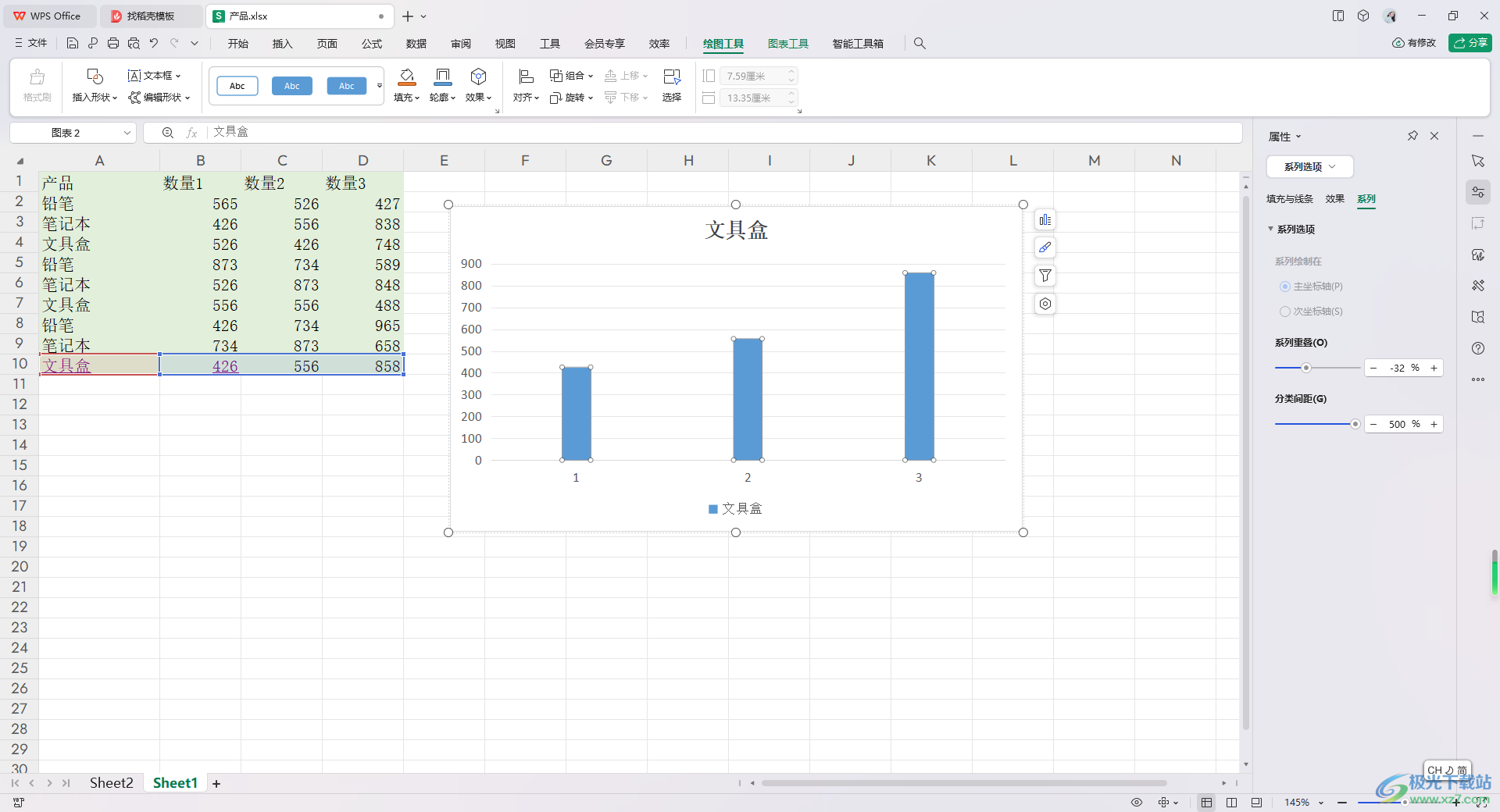
方法步驟
1.直接進入到表格頁面中,在頁面的頂部位置點擊【插入】選項,在工具欄中找到柱形圖圖表,將其點擊打開。
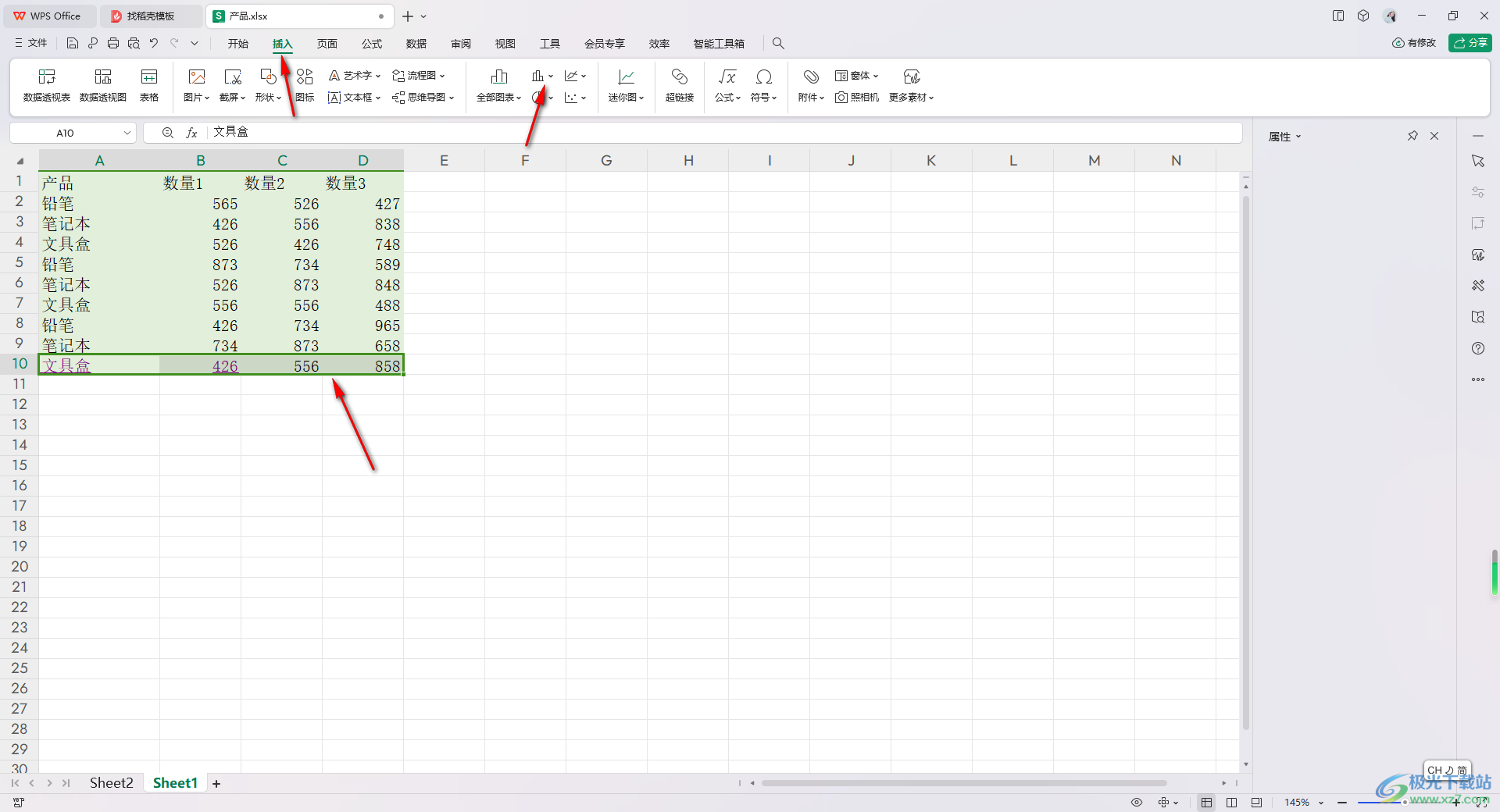
2.隨后在彈出的窗口中,我們需要根據自己的喜歡來選擇一個圖表樣式插入,如圖所示。
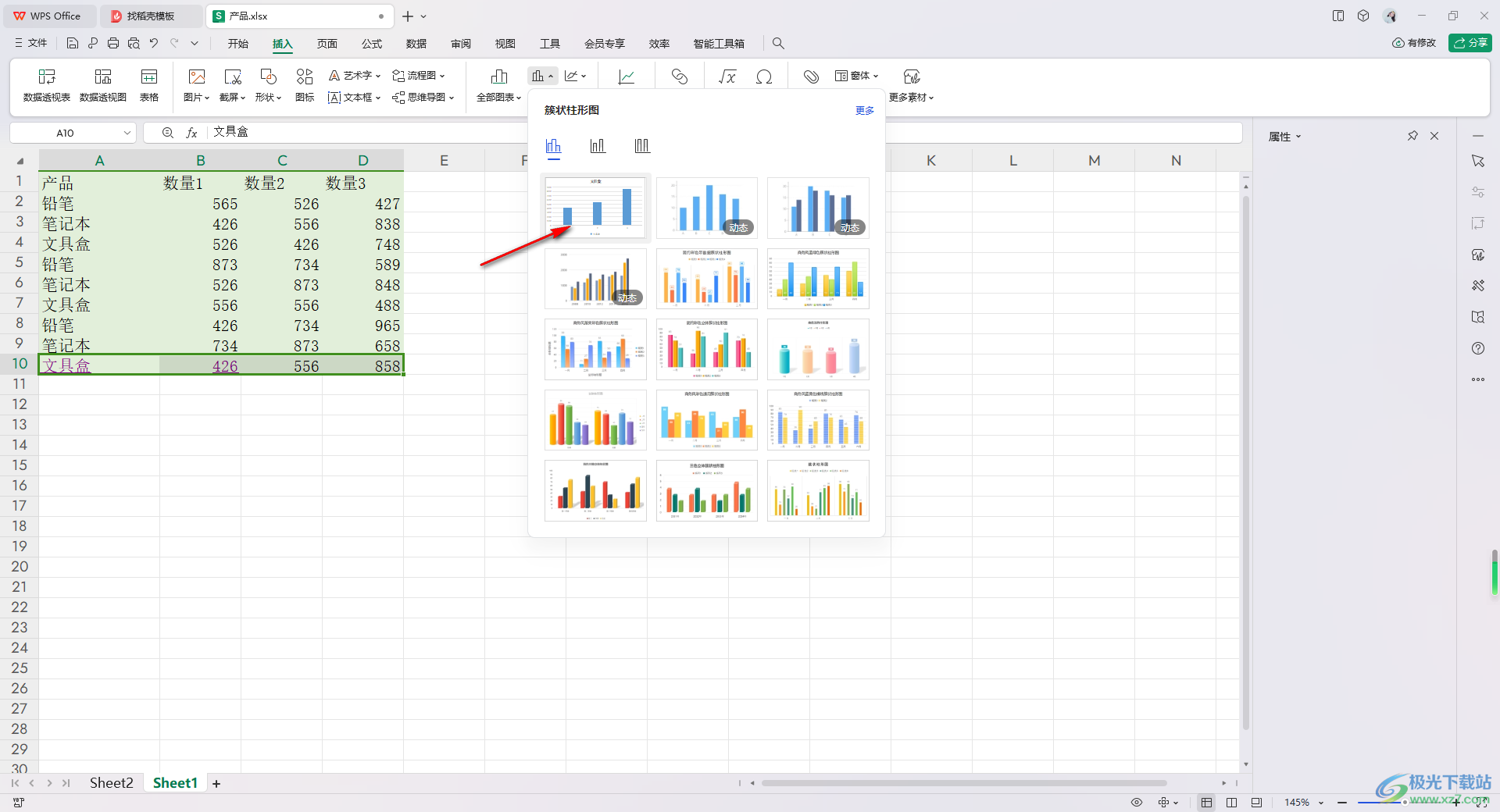
3.插入好圖表之后,直接將柱子用鼠標右鍵點擊一下,隨后在打開的菜單選項中點擊一下【設置數據系列格式】選項進入。
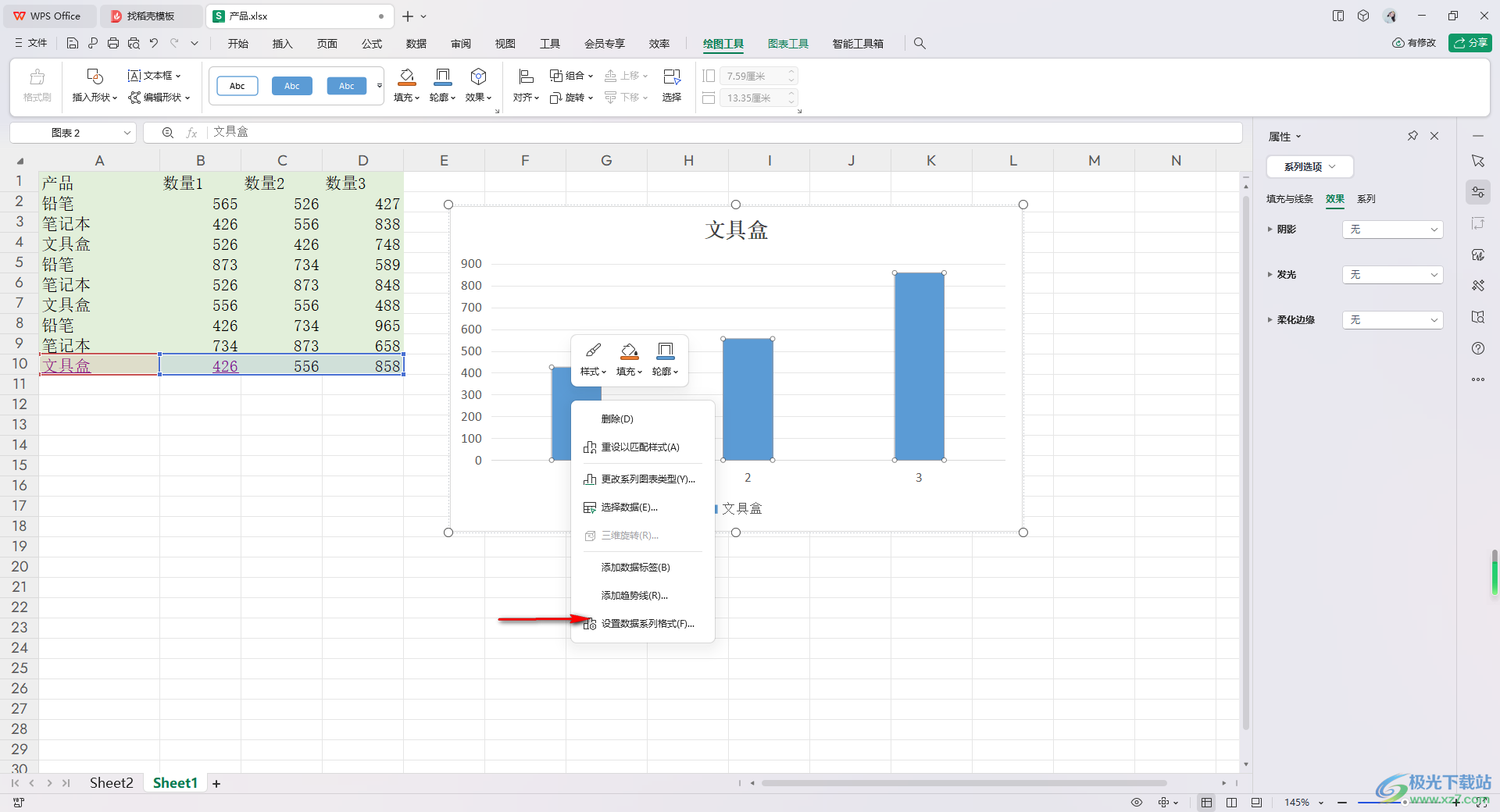
4.隨后在右側就會彈出一個設置窗口,我們可以用鼠標將【分類間距】的參數調大,那么圖表中的柱子就會變細。
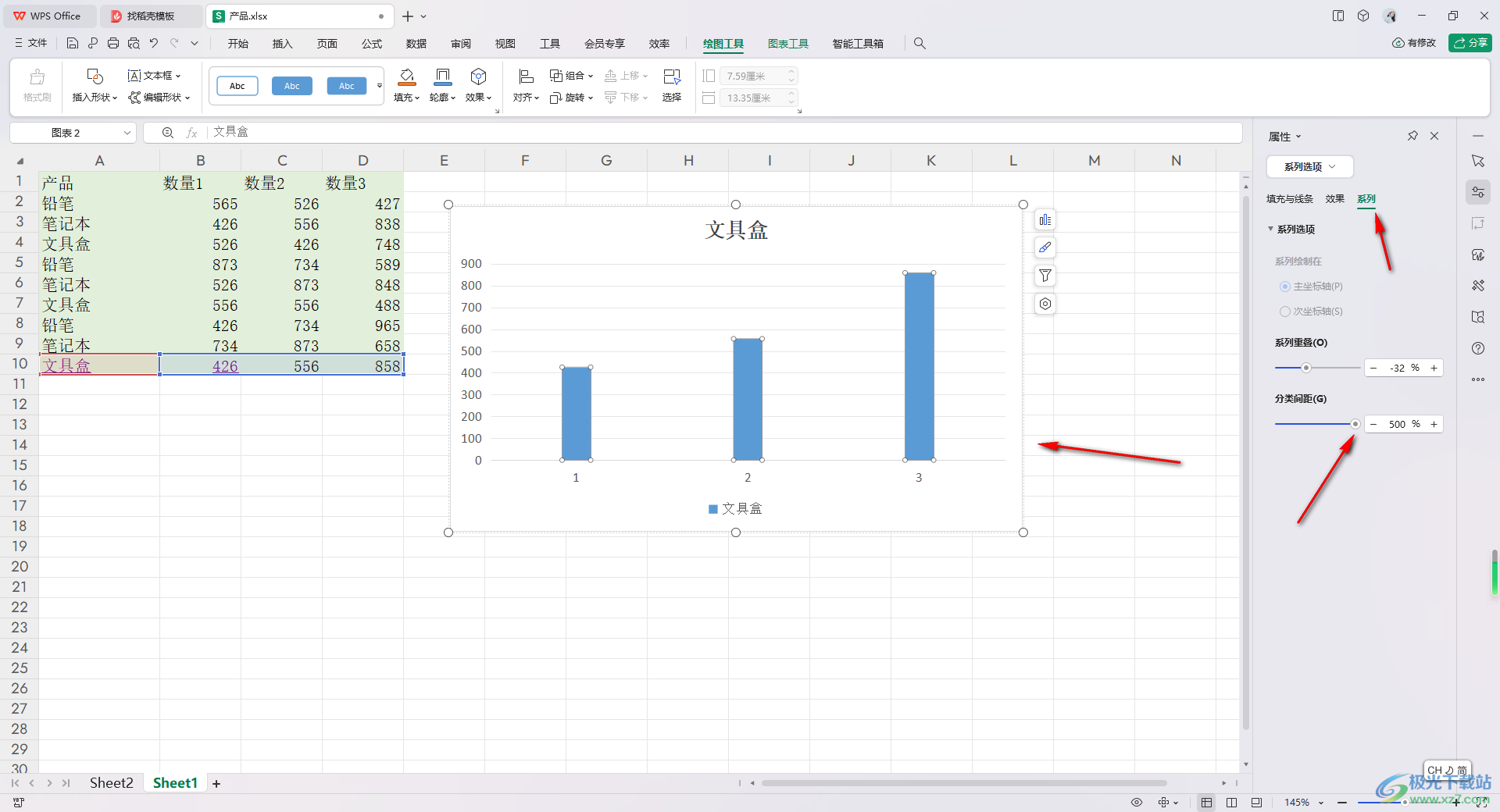
5.如果你將分類間距的參數調到最小,那么圖表中的柱子間距就會變大,柱子就會變粗,如圖所示。
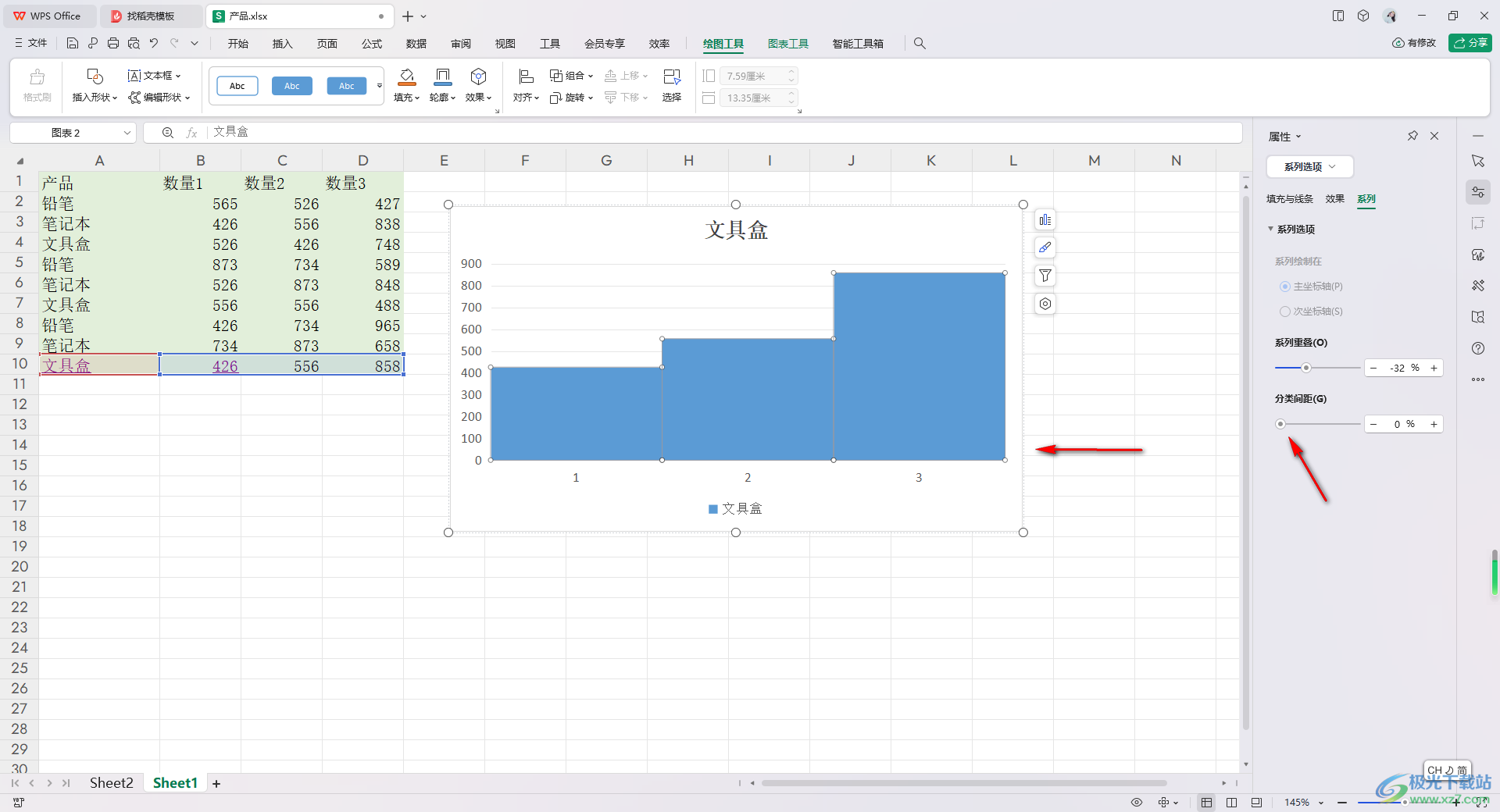
以上就是關于如何使用WPS Excel調整單個柱子的寬度的具體操作方法,我們可以通過上述的方法教程進行柱子之間寬度的調整,可以讓柱子變細或者是變粗顯示,操作起來十分的方便,感興趣的話可以操作試試。

大小:240.07 MB版本:v12.1.0.18608環境:WinAll, WinXP, Win7, Win10
- 進入下載
相關推薦
相關下載
熱門閱覽
- 1百度網盤分享密碼暴力破解方法,怎么破解百度網盤加密鏈接
- 2keyshot6破解安裝步驟-keyshot6破解安裝教程
- 3apktool手機版使用教程-apktool使用方法
- 4mac版steam怎么設置中文 steam mac版設置中文教程
- 5抖音推薦怎么設置頁面?抖音推薦界面重新設置教程
- 6電腦怎么開啟VT 如何開啟VT的詳細教程!
- 7掌上英雄聯盟怎么注銷賬號?掌上英雄聯盟怎么退出登錄
- 8rar文件怎么打開?如何打開rar格式文件
- 9掌上wegame怎么查別人戰績?掌上wegame怎么看別人英雄聯盟戰績
- 10qq郵箱格式怎么寫?qq郵箱格式是什么樣的以及注冊英文郵箱的方法
- 11怎么安裝會聲會影x7?會聲會影x7安裝教程
- 12Word文檔中輕松實現兩行對齊?word文檔兩行文字怎么對齊?
網友評論